
Bagaimana cara menghubungkan Wi-Fi di ponsel Anda? Bagaimana cara menggunakan Wi-Fi di telepon?
Beberapa berpikir bahwa Wi-Fi gratis, tetapi tidak begitu. Tentu saja, itu gratis, tetapi untuk ini Anda memerlukan titik akses.
Biasanya layanan seperti itu disediakan oleh kafe, supermarket, dan Anda dapat memasang router di rumah atau melalui komputer jika dilengkapi dengan modul Wi-Fi.
Navigasi
Opsi Wi-Fi muncul di banyak model telepon. Mari kita pertimbangkan secara rinci fitur koneksi dan gunakan pada beberapa dari mereka.
Cara menghubungkan jaringan nirkabel Wi-Fi pada sistem operasi ponsel Android Anda
Sebelum menghubungkan ke jaringan nirkabel, pastikan modul Wi-Fi terhubung. Buat tindakan berikut:
- pergi ke pengaturan telepon
- pilih modul Wi-Fi di bagian Pengaturan Cepat dengan mengkliknya.
- geser slider di posisi yang tepat
Setelah beberapa detik, daftar jaringan nirkabel akan muncul di bagian ini di bawah ini yang dapat Anda hubungkan. Jika di sebelah ikon jaringan nirkabel Anda melihat gambar skematis dari kunci, itu berarti dilindungi oleh kata sandi.

Pada tahap ini, tentukan jaringan mana yang ingin Anda hubungkan ponsel Anda:
- klik padanya
- setelah itu, kotak dialog kecil muncul pada tampilan ponsel cerdas dengan nama jaringan yang Anda pilih, informasi tentang tingkat sinyal, jenis perlindungan dan kata sandi kode, jika dilindungi
- jika Anda tahu kata sandi, lalu masukkan ke bidang khusus dengan kursor berkedip
- agar tidak membuat kesalahan saat memasukkan kata sandi, centang kotak di bawah ini "Tampilkan kata sandi"
Jadi, Anda dapat melihat karakter mana yang menyisipkan.
Setelah memasukkan kata sandi, tekan tombol "Hubungkan". Telepon akan melaporkan bahwa Anda telah berhasil terhubung ke jaringan yang dipilih.
Wi-Fi tidak terhubung di telepon
Hal pertama yang perlu Anda lakukan adalah memastikan bahwa tanggal dan waktu saat ini ada di perangkat Anda. Jika ini adalah smartphone dan Anda mengeluarkan baterai dari itu, maka ketika Anda menyalakan tanggal yang salah. Karena itu, tidak mungkin untuk terhubung ke Wi-Fi.
Untuk mengatasi masalah ini, atur tanggal yang benar:
- buka item menu "Pengaturan"
- temukan item "Sistem" Bagian "Tanggal dan Waktu"
- instal tanggal saat ini, waktu dan simpan pengaturan
- hubungkan ke Wi-Fi
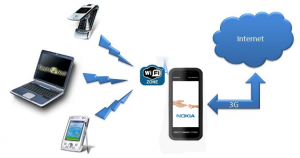
Jika setelah manipulasi ini, masalahnya tidak menyelesaikan, maka periksa kata sandi Wi-Fi:
- Temukan titik akses dalam pengaturan yang tidak dapat Anda hubungkan
- Tahan jari sampai jendela muncul di mana akan ada "hapus" dan "ganti"
- pilih "Ubah Jaringan"
- dalam baris "Kata Sandi", masukkan kata sandi dari Wi-Fi, mengamati semua aturan huruf besar dan longgar (jika ada di sana)
- klik "Simpan"
- hubungkan dan periksa apakah masalah Anda diselesaikan
Jika Anda memasukkan kata sandi dengan benar, tetapi tidak ada koneksi, gunakan program fixer WiFi khusus. Ini dapat diunduh secara gratis di Google Play. Instal aplikasi dan restart ponsel cerdas Anda.
Nyalakan program ini dan sambungkan ke jaringan. Di bagian "diketahui", aplikasi akan menampilkan titik akses yang siap untuk menghubungkan. Program WiFi Fixer bekerja dalam mode otomatis, I.E. Menghilangkan semua masalah yang muncul.
Jika program belum dikalahkan dengan tugas, pindai telepon Anda untuk virus. Untuk melakukan ini, jalankan aplikasi anti-virus, yang diinstal pada ponsel cerdas Anda (atau instal dari pasar bermain).
Masalah Koneksi Wi-Fi pada Smartphone Cina
Sering terjadi bahwa ketika memasukkan kata sandi yang salah dan berupaya terhubung ke telepon Wi-Fi alih-alih pesan koneksi akan memberi Anda pesan: "Tersimpan, jenis jaringan". Maka akan ada beberapa upaya otentikasi dan kesalahan saat terhubung. Untuk menghilangkan pemecahan masalah, lakukan hal berikut:
- hubungi kotak dialog dengan mengklik pada jaringan yang dipilih
- di jendela ini, pilih Hapus
Jangan khawatir! Jaringan tidak akan hilang di mana saja. Dia akan muncul lagi dalam daftar ini. Setelah itu Anda dapat mengulangi operasi yang dilakukan dengan memasukkan kata sandi.
Jika Anda memasukkan kata sandi yang benar, tetapi telepon memberikan kesalahan otentikasi:
- matikan modul Wi-Fi, dan kemudian nyalakan
- cobalah untuk me-restart telepon
- hubungkan ke Wi-Fi

Masalahnya mungkin ada di router itu sendiri, yang mendistribusikan jaringan nirkabel. Coba sambungkan ke router lain.
Gagal terhubung, lalu setel ulang smartphone ke pengaturan pabrik, setelah membuat cadangan pengaturan.
PENTING! Jika Anda berencana untuk menggunakan Wi-Fi, di pengaturan telepon, keluarkan titik akses "dengan kueri".
Wi-Fi salah, server DNS
Ada beberapa kasus di mana jaringan nirkabel Wi-Fi yang salah tergantung pada server DNS. Misalnya, jika Anda pergi ke pasar bermain dan gambar-gambar tidak dimuat, permainan dan aplikasi tidak diunduh.
Biasanya modem dikonfigurasikan sedemikian rupa sehingga mereka menerima server DNS otomatis dari penyedia perusahaan. Kebetulan bahwa server bekerja tidak sepenuhnya benar atau salah dikonfigurasi. Cara universal adalah untuk memperkenalkan server DNS publik dari Google:
- datang dalam pengaturan telepon
- Jaringan Wi-Fi
- pegang koneksi Anda
- di jendela, pilih item "Ubah" atau "Statistik IP" (untuk model telepon yang berbeda)
- masukkan DNS: 1 8.8.8.8
- masukkan DNS2: 8.8.4.4
Simpan dan periksa unduhan aplikasi.
Setelah Anda terhubung ke jaringan nirkabel Wi-Fi, periksa akses internet. Buka browser dan gunakan!
